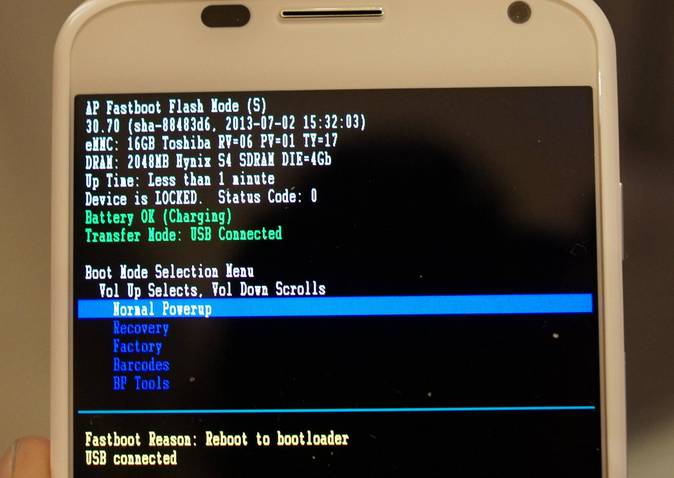マジスクとは何ですか? MagiskとRootAndroidをインストールする方法は?
公開: 2021-03-05Android OSのオープンソースの性質により、Android愛好家でいっぱいのコミュニティが生まれました。 カスタムROMからさまざまなMODまで。 名前を付けると、コミュニティにはすべての答えがあります。
Magiskはコミュニティの取り組みの驚異の1つであり、熱狂的なファンがAndroidデバイスをルート化するための重要な資産になっています。 それで、マジスクとは何ですか? Magiskを使用してMagiskとrootAndroidをインストールする方法は? この記事のすべての質問に答えさせてください。
私が常にiOSではなくAndroidを選択する理由の1つは、 あなたがAndroidデバイスを購入するとき、あなたはそれを完全に所有し、あなたがそれでやりたいことを何でもすることができます。 確かに、iOSにはエコシステムやプライバシー機能などの独自の特典があります。これがほとんどの人がiPhoneを選ぶ理由かもしれませんが、個人的には、オープンソースソフトウェアが道であり、AndroidとLinuxは同じ。
- マジスクとは何ですか?
- Magiskモジュール
- Magiskでroot化する方法は?
- Magiskのインストール方法:カスタムリカバリのインストール
- ブートローダーとは何ですか?
- ブートローダーのロックを解除する
- TWRPの点滅
- Magiskのインストール方法:MagiskZipを点滅させる
- Magiskのインストール方法:カスタムリカバリのインストール
- Magiskのインストール方法:Magisk Managerとは何ですか?
- 最高のMagiskモジュールのいくつかは何ですか?
- まとめ
マジスクとは何ですか?
topjohnwuによって開発されたMagiskは、Androidデバイスを簡単にroot化するのに役立つツールです。 これは、Androidシステムを実際に変更せずに変更するシステムレスルートメソッドです。 素人の言葉で言えば、それはグーグルのSafetyNetをだますための賢い方法です。
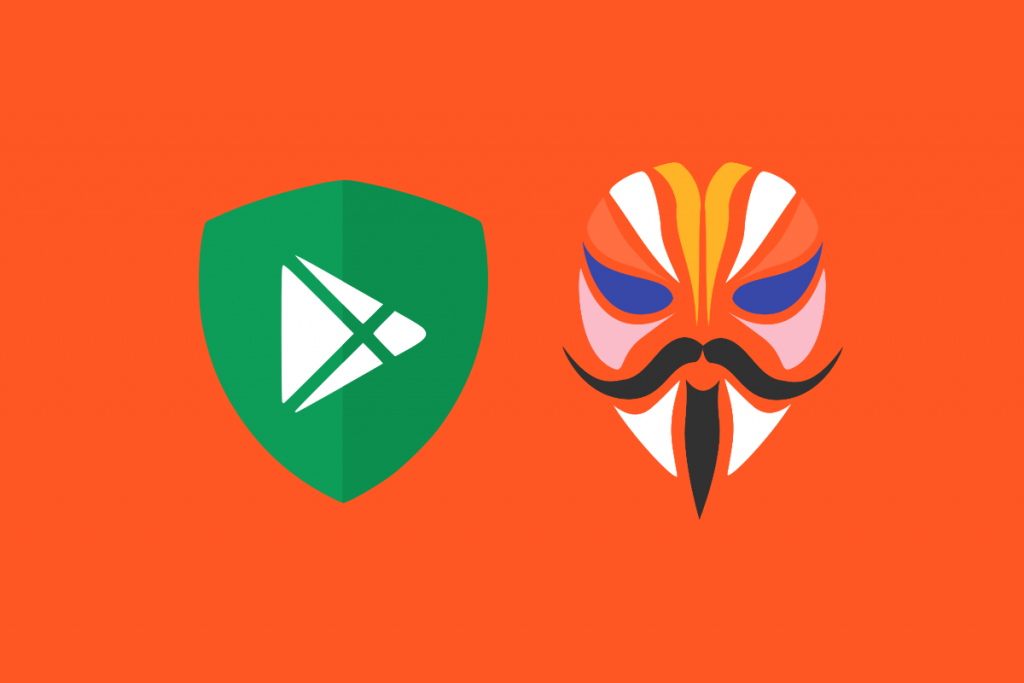
Magiskは、学校にいる1人の子供で、いつもクラスにいるときはクラスにいないように振る舞うと考えてください。 MagiskはGoogleのSafetyNetをだまします。これは、初心者にとっては、携帯電話がルート化されているかどうかを検出できるAPIです。 したがって、デバイスへの悪意のある攻撃を防ぐために、特定のアプリの動作をブロックします。
Android 5.0以下のワンタップルート化ソリューションであるKingoルートAPKのようなルート化方法とは異なり、MagiskAPKダウンロードまたはMagiskルートAPKは存在しません。 カスタムリカバリでは、Magiskzipをフラッシュする必要があります。
Magiskモジュール
コミュニティが夢中になっているのは、応援するだけではありません。 わずか数分で新しい機能を追加するためにインストールできるデバイス固有のMagiskモジュールがあります。
たとえば、Redmi K20 Proを購入したとき、ステレオスピーカー(デュアルスピーカー)がないことにかなり腹を立てました。 Pixel 2 XLから来て、私は常にステレオスピーカーの不足を感じました。 そのため、XDA-Developersフォーラムにアクセスして、ステレオスピーカーを有効にするモジュールを見つけました。
そしてもちろん、それはステレオスピーカーだけに限定されません。 デバイスに優れた開発者サポートがある場合にインストールできるモジュールは他にもたくさんあります。
Magiskでroot化する方法は?
注意! 先読みする内容は、自己責任で試してください。 お客様のデバイスに生じたいかなる損害についても、当社は責任を負いません。 リスクを冒そうとする場合にのみ続行してください。
Magiskをインストールしても安全ですか? はい、完全に。 自分が何をしているのかを正確に知っているなら、行ってもいいはずです。
インストール部分を一瞥するまで、すべてが簡単に聞こえます。 誤解しないでください。Magiskのインストールはロケット科学ではありませんが、これを初めて試す初心者にとっては、プロセス中に何かを台無しにすると、デバイスが壊れたり死んだりする可能性があります。
ルート権限を取得するプロセスは、携帯電話のSoC、デバイスの製造元、開発者のサポートなど、多くの要因によって異なる場合があります。 この記事では、Qualcomm Snapdragonプロセッサ、公式カスタムリカバリサポート(TWRP、Orangefox、またはSHRP)、およびAパーティションのみのデバイス(A /Bパーティションではない)を使用してデバイスをルート化する方法を説明します。同じことについての記事)。
Magiskのインストール方法:カスタムリカバリのインストール
すべてのAndroidデバイスにはリカバリがインストールされています。 名前が示すように、リカバリは、問題が発生した場合に電話を動作状態に戻すのに役立ちます。 たとえば、デバイスのパスワード/ピンを忘れた場合は、リカバリを使用して電話をリセットできます。 ただし、デフォルトのリカバリで実行できることは非常に限られています。
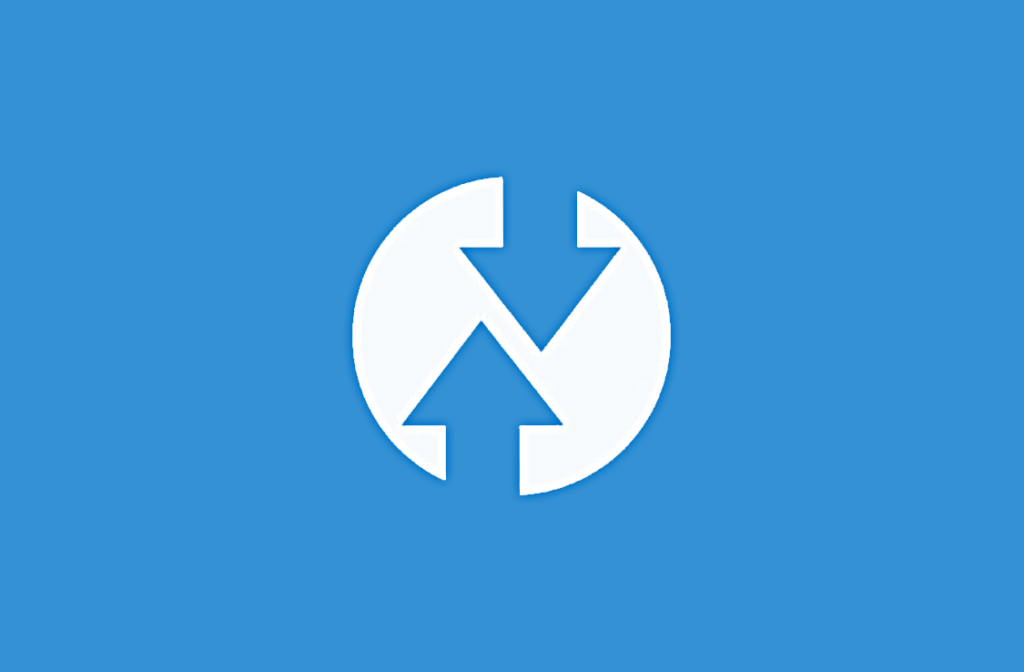
Team Win Recovery Project(TWRP)は、デバイスにフラッシュして、携帯電話のストレージやストックソフトウェアなどをいじくり回すのに役立つあらゆる種類の追加オプションにアクセスできるカスタムリカバリです。 TWRPのオープンソースの性質のおかげで、オレンジフォックスとSHRPの回収は同じ副産物です。 AndroidデバイスにTWRPをインストールする方法は次のとおりです。
ロック解除プロセスを開始する前に、デバイスのTWRPイメージファイルをダウンロードして、ADBドライバーをインストールする必要があります。 また、公式リポジトリのリリースセクションでMagiskの最新バージョンをダウンロードできます。
ブートローダーとは何ですか?
ブートローダーは、デバイスでカーネルを起動するためのプログラムです。 それはあなたとカーネルの間の障壁として機能し、その信頼の根を拘束する責任があります。 ブートローダーのロックを解除します。
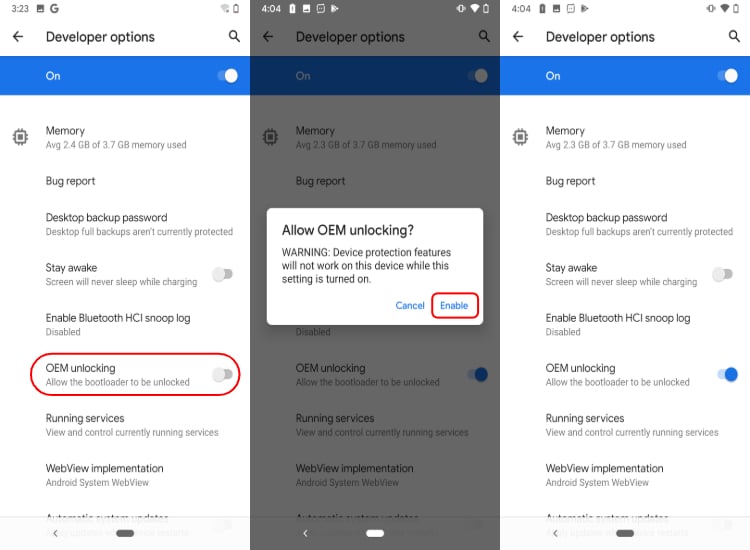
- デバイス設定に移動します。
- [デバイスについて]に移動し、[開発者向けオプションが有効]と表示されるトーストが表示されるまで、ビルド番号を7回タップします。
- メイン設定ページに戻り、下にスクロールして、新しい開発者向けオプションメニューを見つけます。
- メニューに入り、 OEMのロック解除とUSBデバッグの切り替えが表示されるまで下にスクロールして有効にします。 これにより、デバイスのブートローダーのロックを解除できます。
また、Android開発者向けオプション、USBデバッグ、OEMロック解除を有効にする方法もお読みください。

ブートローダーのロックを解除する
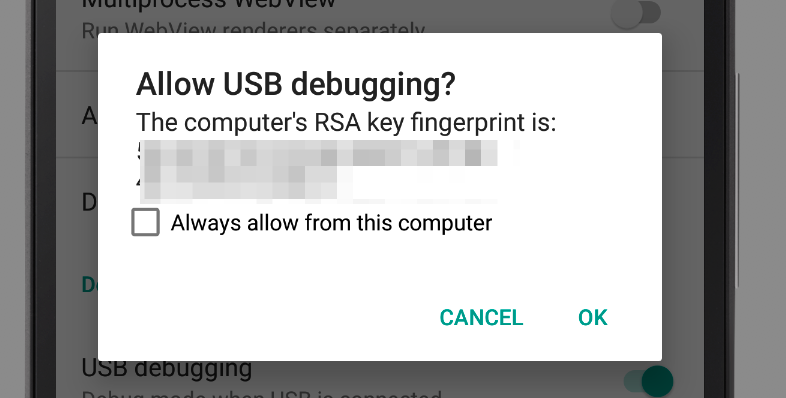
USBケーブルを使用して電話をコンピューターに接続し、プロンプトが表示されたらデバイスを認証します。 次に、次のコマンドを入力して、デバイスがAndroidDebuggingBridgeで認識されたかどうかを確認します。
adb devicesこのような出力が表示される場合があります
3a45764d deviceOEMロック解除オプションはほとんどのデバイスで即座に有効にできますが、Xiaomiデバイスを所有している場合、一部のデバイスでは最大3日から2か月待つ必要がある場合があります。
今、主要な部分が来ます。 Xiaomiデバイスではファストブートモードとも呼ばれる携帯電話のブートローダーに入るには、振動を感じるまで電源+音量小ボタンを押し続ける必要があります。
デバイスがブートローダーで起動した後、ターミナルでコマンドを入力する必要があります。
fastboot devicesこの出力が表示される場合があります。
3a45764d fastboot出力が表示されない場合、またはエラーが表示される場合は、ADBドライバーが正しくインストールされていない可能性があり、再インストールする必要があります。
ブートローダーのロックを解除するには、次のコマンドを入力します。 これにより、すべてのデータが消去されることに注意してください。
fastboot oem unlockこれでブートローダーのロックが解除され、デバイスが新しく起動するようになります。 次に、設定に戻り、USBデバッグとOEMロック解除を有効にします。 デバイスをPCに認証してから、入力します。
adb reboot bootloaderこれにより、再びブートローダーに移動します。
TWRPの点滅
TWRPをインストールするには、コマンドラインを使用してTWRPイメージを保存したディレクトリに移動し、コマンドを入力します。
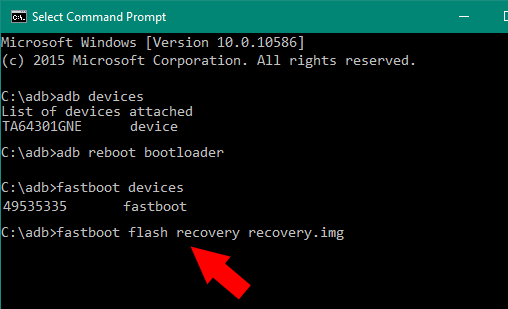
fastboot flash recovery *recovery's name*.imgこれにより、TWRPリカバリがフラッシュされます。 次に、電源+音量大を押して、同じものを起動します。
Magiskのインストール方法:MagiskZipを点滅させる
大丈夫! これまでに成功した場合は、背中を軽くたたいてください。 立ち往生? XDAの人々-開発者は常にあなたをカバーしてきました。 直面している問題を検索するか、フォーラムで質問してください。 それ以外の場合は、下のコメントセクションで私たちを打ってください。
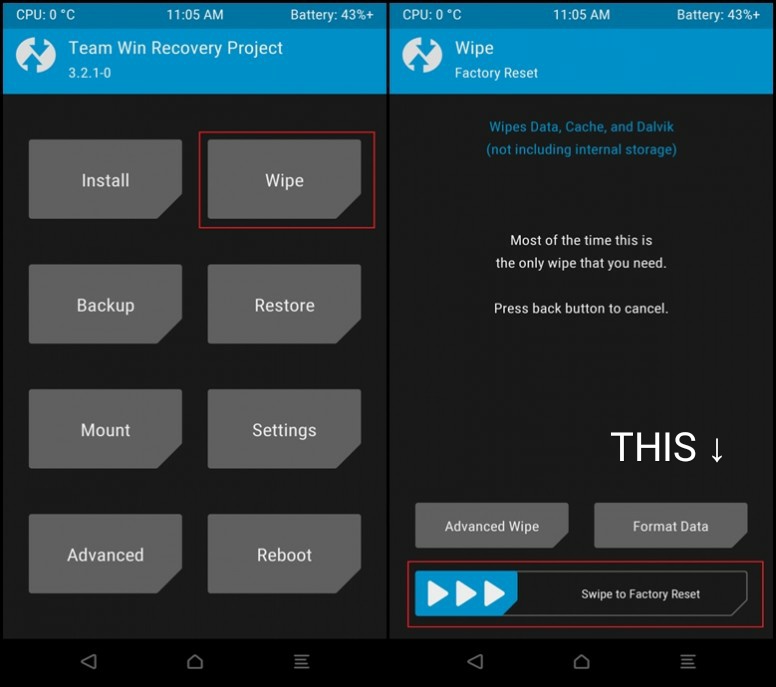
TWRPで、[ワイプ]オプションをクリックし、スワイプして工場出荷時の状態にリセットします。 次に、PCで、公式リポジトリからMagiskzipをダウンロードします。 zipファイルを携帯電話の内部ストレージに転送します。
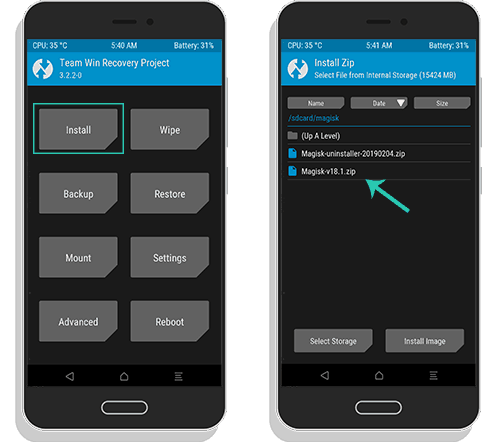
次に、TWRPで家に戻り、[インストール]オプションをクリックし、 Magisk.zipを見つけてクリックし、スワイプしてzipをフラッシュします。
TWRPからシステムを再起動すると、デバイスが起動すると、アプリケーションメニューにMagiskマネージャーが表示されます。
Magiskのインストール方法:Magisk Managerとは何ですか?
Magiskマネージャーは、名前が示すように、Magiskを管理するフロントエンドです。 これを使用して、新しいMagiskモジュールを検索およびインストールし、アプリケーションのルート権限を管理できます。
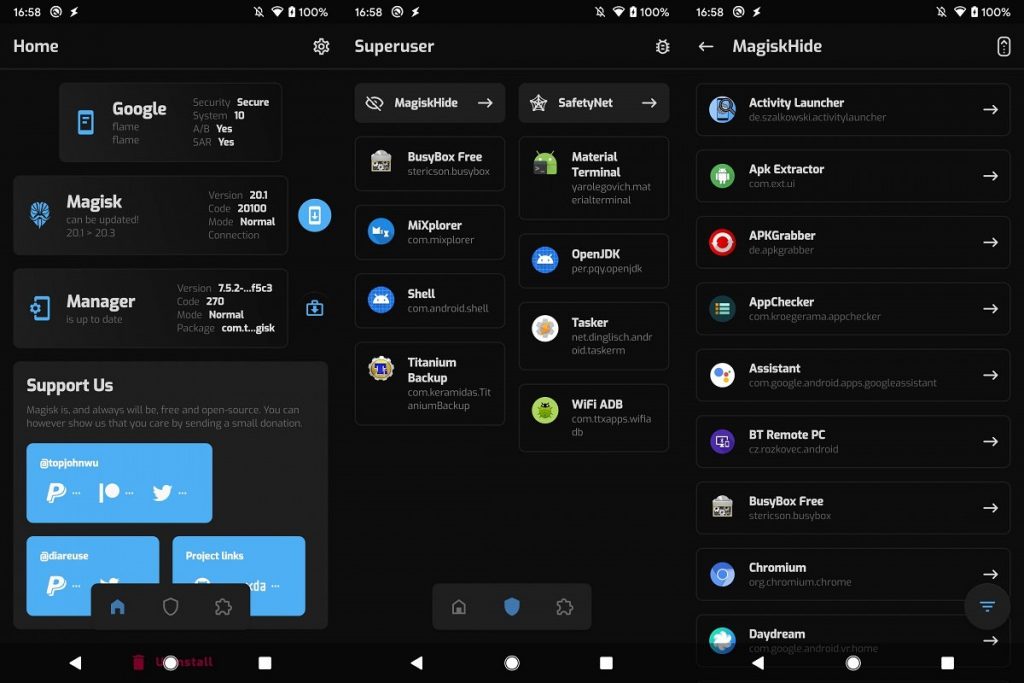
Magiskを手動でフラッシュした後、Magisk Managerをインストールする必要はありませんが、誤って削除した場合は、MagiskManagerのダウンロード用の公式リポジトリにアクセスしてください。
最高のMagiskモジュールのいくつかは何ですか?
ユニバーサルモジュールとは別に、デバイス固有のモジュールもいくつかあります。 Pix3lify、Greenify、Xposed Framework、およびViper4Androidは、最高のMagiskモジュールの一部です。
最高のMagiskモジュールに関する専用の記事を読みたい場合はお知らせください。
これで、起動ループ(デバイスが起動を拒否し、常にメーカーのロゴが表示される状態)が発生した場合は、TWRPで起動して、Magiskのインストールを再試行できます。
まとめ
Magiskは単なるroot化ソフトウェアではなく、愛好家がAndroidデバイスを変更するためのすばらしいツールです。 それをインストールすることは複雑を伴うかもしれません、しかしあなたがそれに慣れたら空は限界です。 ルート化、ジェイルブレイク、またはカスタムROMについて詳しく知りたい場合は、同じことを簡単に説明している記事を確認してください。
問題が発生した場合は、下のコメントセクションでお知らせください。できるだけ早くご連絡いたします。